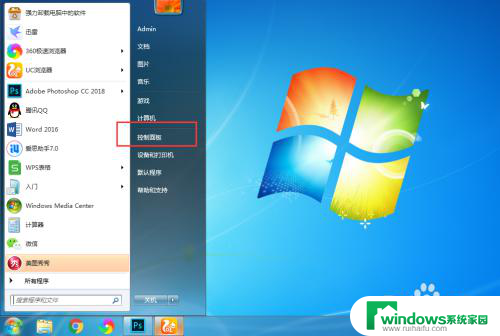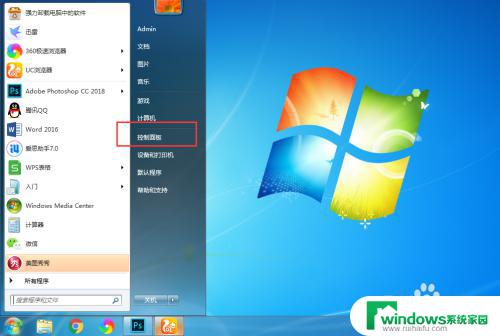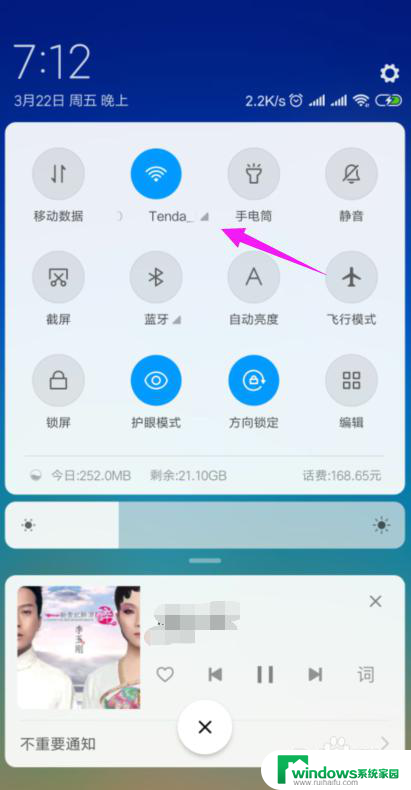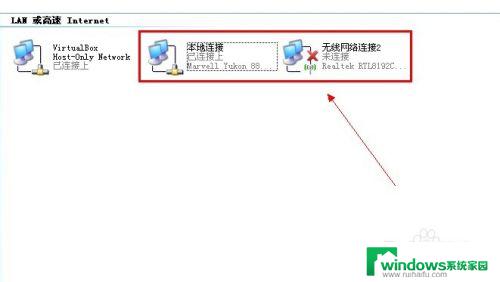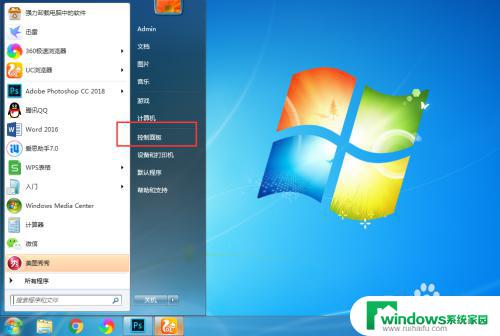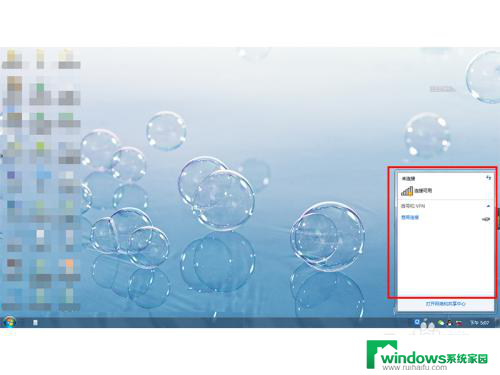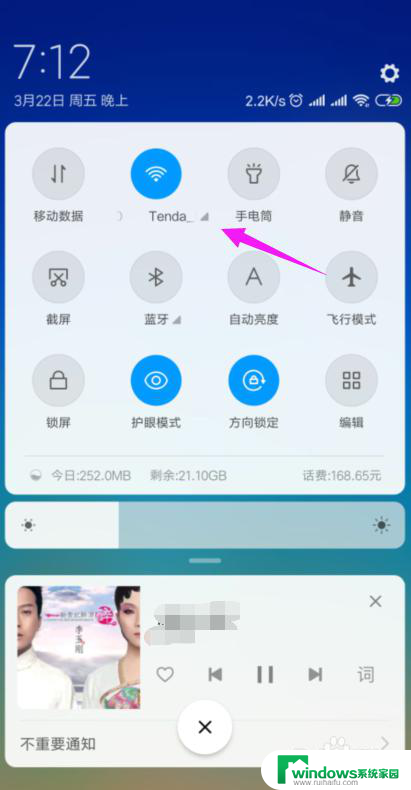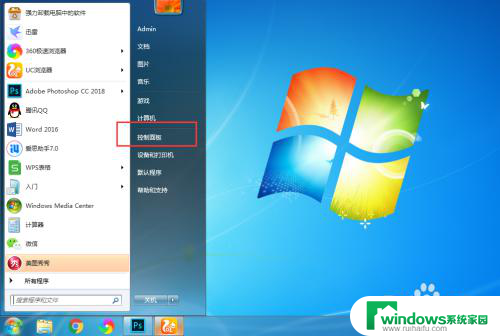无线网卡找不到自家wifi USB无线网卡无法显示自家WiFi的原因
无线网卡找不到自家wifi,随着无线网络的普及,无线网卡成为了大多数人上网的必备设备,有时我们可能会遇到这样的问题:无线网卡找不到自家的WiFi信号,USB无线网卡无法显示自家WiFi。这种情况可能导致我们无法正常连接网络,给我们的生活和工作带来不便。为什么会出现这种情况呢?究竟是什么原因导致了无线网卡无法显示自家WiFi呢?本文将从多个角度分析这个问题,并提供解决方案,帮助我们更好地解决这一困扰。
方法如下:
1.首先,我们先通过其他途径连上自家WiFi。然后打开路由器管理界面(具体网址请看路由器的说明书或者路由器背面,网址格式一般为192.168.XXX.XXX),然后找到无线设置,查看路由器信道设置,记下路由器共有几个信道,我的是13个信道。
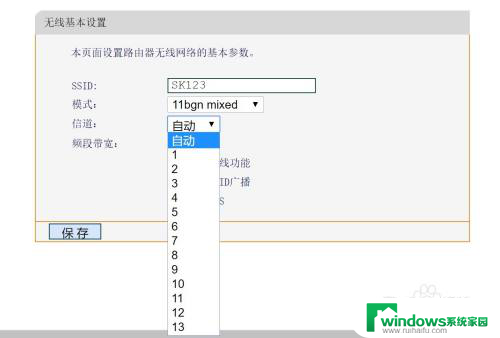
2.然后,插上USB无线网卡,选择WLAN2(我的没禁用电脑内置的无线网卡,所以是WLAN2;如果电脑没有内置无线网卡,则直接显示WiFi列表。不用选WLAN2)查看WiFi列表,发现没有自家WiFi。随后打开控制面板,点击网络和Internet。
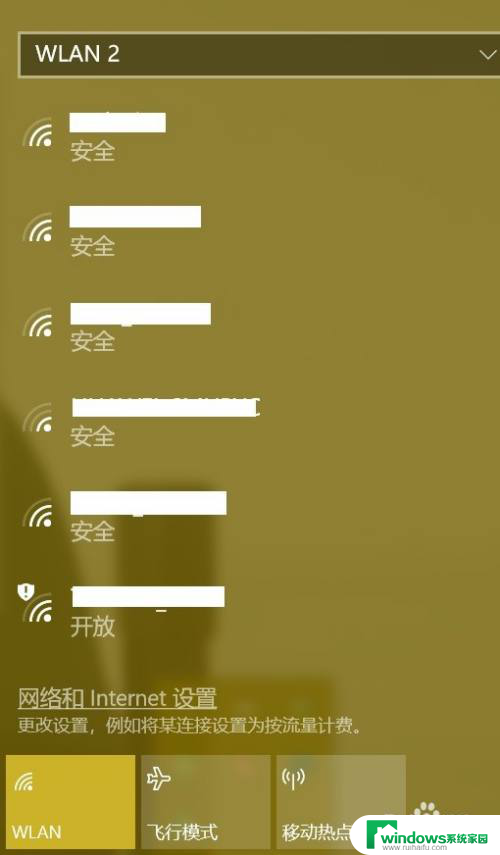

3.接下来,打开网络共享中心,点击左侧的更改适配器设置。随后找到USB无线网卡(我的是WLAN2),右键选择属性。
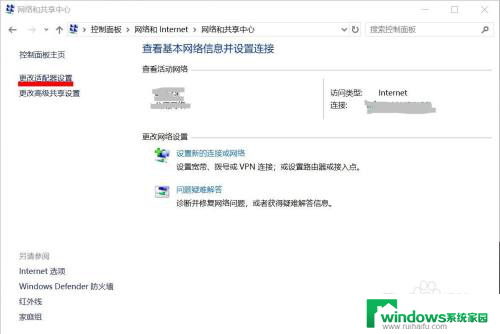
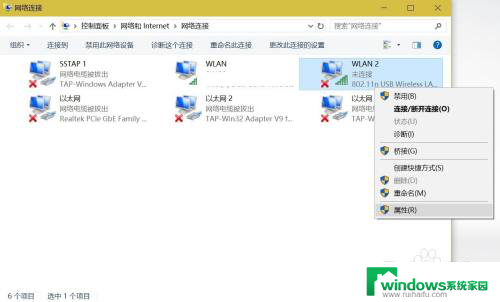
4.然后,在弹出的对话框中点击“配置”,再选择“高级”菜单栏,点击Country Region(2.4ghz),查看右侧的值和自家路由器的信道范围是否一致。
当前USB无线网卡的信道范围是1-11,而路由器的是1-13。二者不一致,所以直接修改USB无线网卡的信道值。在右侧下拉菜单选择1-13的选项,然后点击确定即可。
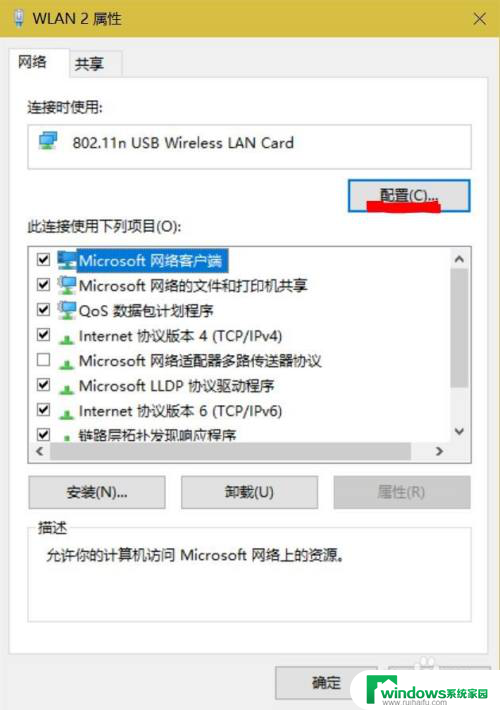
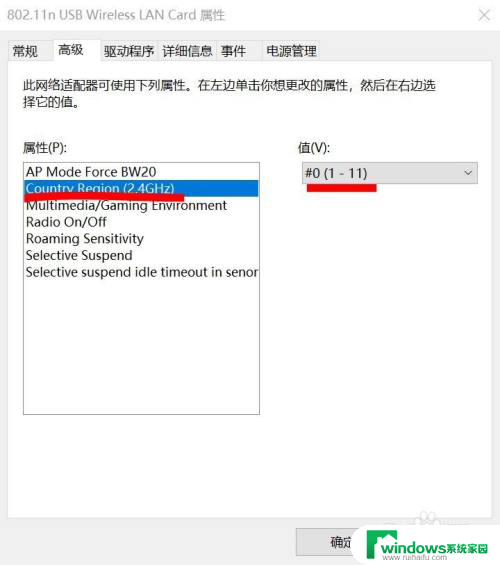
5.稍等片刻,重新打开WiFi列表,可以发现自家WiFi终于出现了~
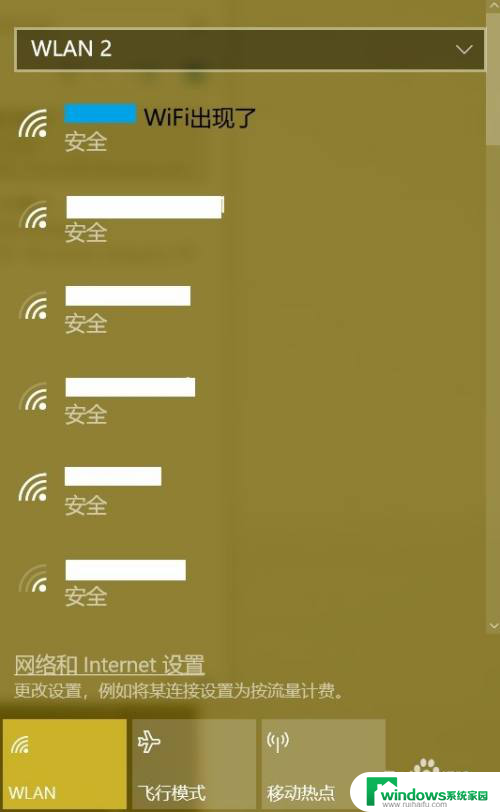
以上就是解决无线网卡无法连接自家wifi的全部内容,如果您有需要,可以按照以上步骤进行操作,希望这些步骤可以对您有所帮助。